Windows10系统之家 - 安全纯净无插件系统之家win10专业版下载安装
时间:2020-04-28 19:56:20 来源:Windows10之家 作者:huahua
使用win10电脑的时候,当电脑遇到有问题的时候,都会需要进入安全模式,按F8可能现在已经不像一起那么好用了,那么win10开机如何强制进入安全模式呢,下面就一起来看看详细操作吧。
win10开机如何强制进入安全模式中:
1、点击“开始”,按住“shift”点击“重启”
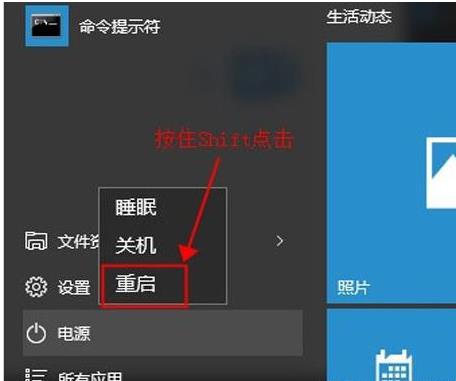
2、再重启界面选择“疑难解答”
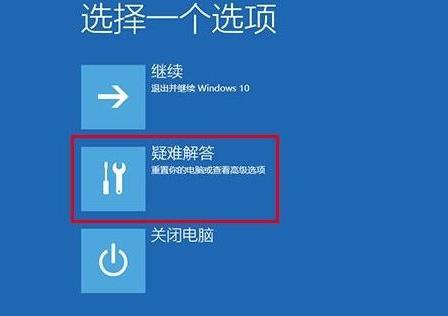
3、点击“高级选项”
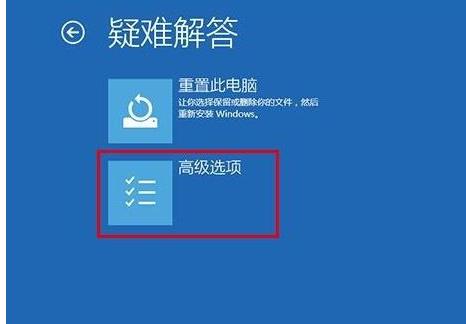
4、点击“启动设置”后点击“重启”
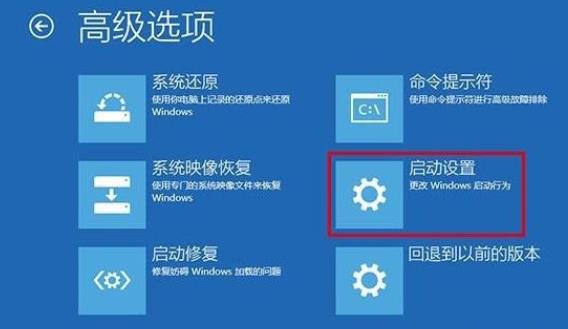
5、在启动设置中选择“启用安全模式即可”
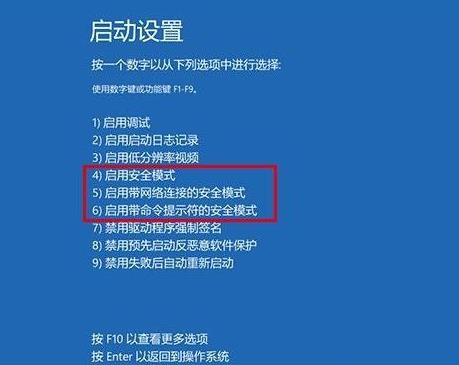
相关文章
热门教程
热门系统下载
热门资讯





























